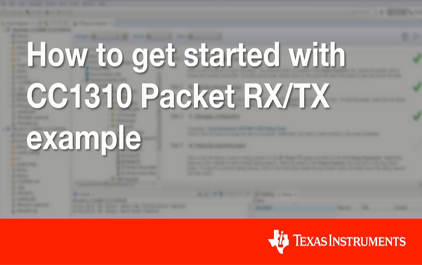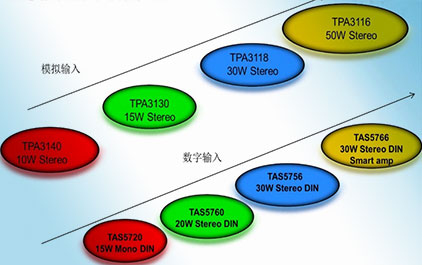如何开始使用CC1310 Packet RX / TX示例
Loading the player...
将在30s后自动为您播放下一课程
[音乐播放] 您好, 我将使用 SimpleLink 无线 MCU CC1310 的数据包 RX/TX 示例为您 演示如何入手。 数据包 RX/TX 示例作为 TI-RTOS 的 一部分捆绑, 可以在 Code Composer Studio 中 通过 Resource Explorer 方便地访问。 要打开 Resource Explorer,请转到 View, 并单击 Resource Explorer。 这会打开 该选项卡,您可以 导航到 SimpleLink 无线 MCU 的 TI-RTOS。 然后向下导航到 TI 驱动器示例。 在那儿您会 找到我们有关 无线电的射频示例。 所以,如果您打开 数据包 TX/RX, 您可以发现每一项 都有 4 个简单的 开始步骤。 我们将从 第 1 个 RX 开始。 您可以使用第 1 步 导入示例, 使用第 2 步进行构建, 而第 3 步实际上 已为您预配置。 然后使用第 4 步 调试项目。 这样,我已经完成了左侧的 第 1 步和第 2 步。 您可以看到我已经 导入了 RX 和 TX 项目。 我将接着 开始调试 RX 项目。 因此让我们启动实验板, 然后单击 Debug。 下一步, CCS 将编译您进行的 任何更改,并开始 对目标进行调试。 您可以看到 当实验板开始连接调试器时 板上的 LED 变成红色 并开始闪存。 然后您还可以在 CCS 中 看到它当前正在 对板进行编程。 那么,现在实际上 已经完成了板的闪存, 并且调试器已经连接。 我们将在后面 运行该代码。 但眼下我们可以 终止该调试会话, 因为我们在 TX 中 还需要一些东西。 我们可以继续操作, 关闭 RX 的板, 并实际打开 我们要为 TX 使用的 另一个板。 然后我们导航回 Resource Explorer。 我们改为转到 TX 项目。 如果您尚未通过 第 1 步和第 2 步导入和构建项目, 请进行这些操作。 同样,您可以跳过第 3 步。 让我们单击第 4 步。 我们将把 TX 项目 上传到 TX 板。 现在您可以看到 在与板连接时 红灯亮起, 就像在 RX 上一样。 所以,当前正在将 TX 项目传输到板上。 现在已经完成。 我们要 做的是 启动 TX。 如果我们 看一下板, 您可以看到绿色的 第 3 个 LED 正在快速闪烁。 该 LED 的 每次切换, 实际上是在通过无线电 发送数据包。 让我们也打开 RX 侧。 您可以在 RX 侧 看到,第 4 个 LED 也在快速闪烁。 红色的第 4 个 LED 表示 每次切换它都接收到 一个数据包。 所以在 TX 上 每切换一次, 我们都应该在 RX 上看到一次切换。 这演示了如何使用 我们的非常简单易用的 RX/TX 示例。 它是单一的长度, 具有一个接收器,一个发送器, 就是这样。 [音乐播放]
[音乐播放] 您好, 我将使用 SimpleLink 无线 MCU CC1310 的数据包 RX/TX 示例为您 演示如何入手。 数据包 RX/TX 示例作为 TI-RTOS 的 一部分捆绑, 可以在 Code Composer Studio 中 通过 Resource Explorer 方便地访问。 要打开 Resource Explorer,请转到 View, 并单击 Resource Explorer。 这会打开 该选项卡,您可以 导航到 SimpleLink 无线 MCU 的 TI-RTOS。 然后向下导航到 TI 驱动器示例。 在那儿您会 找到我们有关 无线电的射频示例。 所以,如果您打开 数据包 TX/RX, 您可以发现每一项 都有 4 个简单的 开始步骤。 我们将从 第 1 个 RX 开始。 您可以使用第 1 步 导入示例, 使用第 2 步进行构建, 而第 3 步实际上 已为您预配置。 然后使用第 4 步 调试项目。 这样,我已经完成了左侧的 第 1 步和第 2 步。 您可以看到我已经 导入了 RX 和 TX 项目。 我将接着 开始调试 RX 项目。 因此让我们启动实验板, 然后单击 Debug。 下一步, CCS 将编译您进行的 任何更改,并开始 对目标进行调试。 您可以看到 当实验板开始连接调试器时 板上的 LED 变成红色 并开始闪存。 然后您还可以在 CCS 中 看到它当前正在 对板进行编程。 那么,现在实际上 已经完成了板的闪存, 并且调试器已经连接。 我们将在后面 运行该代码。 但眼下我们可以 终止该调试会话, 因为我们在 TX 中 还需要一些东西。 我们可以继续操作, 关闭 RX 的板, 并实际打开 我们要为 TX 使用的 另一个板。 然后我们导航回 Resource Explorer。 我们改为转到 TX 项目。 如果您尚未通过 第 1 步和第 2 步导入和构建项目, 请进行这些操作。 同样,您可以跳过第 3 步。 让我们单击第 4 步。 我们将把 TX 项目 上传到 TX 板。 现在您可以看到 在与板连接时 红灯亮起, 就像在 RX 上一样。 所以,当前正在将 TX 项目传输到板上。 现在已经完成。 我们要 做的是 启动 TX。 如果我们 看一下板, 您可以看到绿色的 第 3 个 LED 正在快速闪烁。 该 LED 的 每次切换, 实际上是在通过无线电 发送数据包。 让我们也打开 RX 侧。 您可以在 RX 侧 看到,第 4 个 LED 也在快速闪烁。 红色的第 4 个 LED 表示 每次切换它都接收到 一个数据包。 所以在 TX 上 每切换一次, 我们都应该在 RX 上看到一次切换。 这演示了如何使用 我们的非常简单易用的 RX/TX 示例。 它是单一的长度, 具有一个接收器,一个发送器, 就是这样。 [音乐播放]
[音乐播放]
您好,
我将使用 SimpleLink 无线 MCU CC1310 的数据包
RX/TX 示例为您 演示如何入手。
数据包 RX/TX 示例作为
TI-RTOS 的 一部分捆绑,
可以在 Code Composer Studio 中 通过 Resource Explorer
方便地访问。
要打开 Resource Explorer,请转到 View,
并单击 Resource Explorer。
这会打开 该选项卡,您可以
导航到 SimpleLink 无线 MCU 的 TI-RTOS。
然后向下导航到 TI 驱动器示例。
在那儿您会 找到我们有关
无线电的射频示例。
所以,如果您打开 数据包 TX/RX,
您可以发现每一项 都有 4 个简单的
开始步骤。
我们将从 第 1 个 RX 开始。
您可以使用第 1 步 导入示例,
使用第 2 步进行构建, 而第 3 步实际上
已为您预配置。
然后使用第 4 步 调试项目。
这样,我已经完成了左侧的 第 1 步和第 2 步。
您可以看到我已经 导入了 RX 和 TX
项目。
我将接着 开始调试 RX 项目。
因此让我们启动实验板, 然后单击 Debug。
下一步, CCS 将编译您进行的
任何更改,并开始 对目标进行调试。
您可以看到 当实验板开始连接调试器时
板上的 LED 变成红色 并开始闪存。
然后您还可以在 CCS 中 看到它当前正在
对板进行编程。
那么,现在实际上 已经完成了板的闪存,
并且调试器已经连接。
我们将在后面 运行该代码。
但眼下我们可以 终止该调试会话,
因为我们在 TX 中 还需要一些东西。
我们可以继续操作, 关闭 RX 的板,
并实际打开 我们要为 TX 使用的
另一个板。
然后我们导航回 Resource Explorer。
我们改为转到 TX 项目。
如果您尚未通过 第 1 步和第 2 步导入和构建项目,
请进行这些操作。
同样,您可以跳过第 3 步。
让我们单击第 4 步。
我们将把 TX 项目 上传到 TX 板。
现在您可以看到 在与板连接时
红灯亮起, 就像在 RX 上一样。
所以,当前正在将 TX 项目传输到板上。
现在已经完成。
我们要 做的是
启动 TX。
如果我们 看一下板,
您可以看到绿色的 第 3 个 LED 正在快速闪烁。
该 LED 的 每次切换,
实际上是在通过无线电 发送数据包。
让我们也打开 RX 侧。
您可以在 RX 侧 看到,第 4 个 LED
也在快速闪烁。
红色的第 4 个 LED 表示 每次切换它都接收到
一个数据包。
所以在 TX 上 每切换一次,
我们都应该在 RX 上看到一次切换。
这演示了如何使用 我们的非常简单易用的 RX/TX 示例。
它是单一的长度, 具有一个接收器,一个发送器,
就是这样。
[音乐播放]
[音乐播放] 您好, 我将使用 SimpleLink 无线 MCU CC1310 的数据包 RX/TX 示例为您 演示如何入手。 数据包 RX/TX 示例作为 TI-RTOS 的 一部分捆绑, 可以在 Code Composer Studio 中 通过 Resource Explorer 方便地访问。 要打开 Resource Explorer,请转到 View, 并单击 Resource Explorer。 这会打开 该选项卡,您可以 导航到 SimpleLink 无线 MCU 的 TI-RTOS。 然后向下导航到 TI 驱动器示例。 在那儿您会 找到我们有关 无线电的射频示例。 所以,如果您打开 数据包 TX/RX, 您可以发现每一项 都有 4 个简单的 开始步骤。 我们将从 第 1 个 RX 开始。 您可以使用第 1 步 导入示例, 使用第 2 步进行构建, 而第 3 步实际上 已为您预配置。 然后使用第 4 步 调试项目。 这样,我已经完成了左侧的 第 1 步和第 2 步。 您可以看到我已经 导入了 RX 和 TX 项目。 我将接着 开始调试 RX 项目。 因此让我们启动实验板, 然后单击 Debug。 下一步, CCS 将编译您进行的 任何更改,并开始 对目标进行调试。 您可以看到 当实验板开始连接调试器时 板上的 LED 变成红色 并开始闪存。 然后您还可以在 CCS 中 看到它当前正在 对板进行编程。 那么,现在实际上 已经完成了板的闪存, 并且调试器已经连接。 我们将在后面 运行该代码。 但眼下我们可以 终止该调试会话, 因为我们在 TX 中 还需要一些东西。 我们可以继续操作, 关闭 RX 的板, 并实际打开 我们要为 TX 使用的 另一个板。 然后我们导航回 Resource Explorer。 我们改为转到 TX 项目。 如果您尚未通过 第 1 步和第 2 步导入和构建项目, 请进行这些操作。 同样,您可以跳过第 3 步。 让我们单击第 4 步。 我们将把 TX 项目 上传到 TX 板。 现在您可以看到 在与板连接时 红灯亮起, 就像在 RX 上一样。 所以,当前正在将 TX 项目传输到板上。 现在已经完成。 我们要 做的是 启动 TX。 如果我们 看一下板, 您可以看到绿色的 第 3 个 LED 正在快速闪烁。 该 LED 的 每次切换, 实际上是在通过无线电 发送数据包。 让我们也打开 RX 侧。 您可以在 RX 侧 看到,第 4 个 LED 也在快速闪烁。 红色的第 4 个 LED 表示 每次切换它都接收到 一个数据包。 所以在 TX 上 每切换一次, 我们都应该在 RX 上看到一次切换。 这演示了如何使用 我们的非常简单易用的 RX/TX 示例。 它是单一的长度, 具有一个接收器,一个发送器, 就是这样。 [音乐播放]
[音乐播放]
您好,
我将使用 SimpleLink 无线 MCU CC1310 的数据包
RX/TX 示例为您 演示如何入手。
数据包 RX/TX 示例作为
TI-RTOS 的 一部分捆绑,
可以在 Code Composer Studio 中 通过 Resource Explorer
方便地访问。
要打开 Resource Explorer,请转到 View,
并单击 Resource Explorer。
这会打开 该选项卡,您可以
导航到 SimpleLink 无线 MCU 的 TI-RTOS。
然后向下导航到 TI 驱动器示例。
在那儿您会 找到我们有关
无线电的射频示例。
所以,如果您打开 数据包 TX/RX,
您可以发现每一项 都有 4 个简单的
开始步骤。
我们将从 第 1 个 RX 开始。
您可以使用第 1 步 导入示例,
使用第 2 步进行构建, 而第 3 步实际上
已为您预配置。
然后使用第 4 步 调试项目。
这样,我已经完成了左侧的 第 1 步和第 2 步。
您可以看到我已经 导入了 RX 和 TX
项目。
我将接着 开始调试 RX 项目。
因此让我们启动实验板, 然后单击 Debug。
下一步, CCS 将编译您进行的
任何更改,并开始 对目标进行调试。
您可以看到 当实验板开始连接调试器时
板上的 LED 变成红色 并开始闪存。
然后您还可以在 CCS 中 看到它当前正在
对板进行编程。
那么,现在实际上 已经完成了板的闪存,
并且调试器已经连接。
我们将在后面 运行该代码。
但眼下我们可以 终止该调试会话,
因为我们在 TX 中 还需要一些东西。
我们可以继续操作, 关闭 RX 的板,
并实际打开 我们要为 TX 使用的
另一个板。
然后我们导航回 Resource Explorer。
我们改为转到 TX 项目。
如果您尚未通过 第 1 步和第 2 步导入和构建项目,
请进行这些操作。
同样,您可以跳过第 3 步。
让我们单击第 4 步。
我们将把 TX 项目 上传到 TX 板。
现在您可以看到 在与板连接时
红灯亮起, 就像在 RX 上一样。
所以,当前正在将 TX 项目传输到板上。
现在已经完成。
我们要 做的是
启动 TX。
如果我们 看一下板,
您可以看到绿色的 第 3 个 LED 正在快速闪烁。
该 LED 的 每次切换,
实际上是在通过无线电 发送数据包。
让我们也打开 RX 侧。
您可以在 RX 侧 看到,第 4 个 LED
也在快速闪烁。
红色的第 4 个 LED 表示 每次切换它都接收到
一个数据包。
所以在 TX 上 每切换一次,
我们都应该在 RX 上看到一次切换。
这演示了如何使用 我们的非常简单易用的 RX/TX 示例。
它是单一的长度, 具有一个接收器,一个发送器,
就是这样。
[音乐播放]
手机看
扫码用手机观看
-
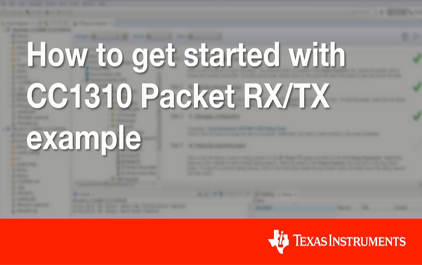 未学习 如何开始使用CC1310 Packet RX / TX示例
未学习 如何开始使用CC1310 Packet RX / TX示例
00:03:52
播放中
 视频简介
视频简介
如何开始使用CC1310 Packet RX / TX示例
所属课程:如何开始使用CC1310 Packet RX / TX示例
发布时间:2019.03.11
视频集数:1
本节视频时长:00:03:52
无线传感器网络集中器演示展示了如何将Sub-1GHz无线MCU技术与基于传感器的应用结合使用。 集中器和节点示例允许使用CC1310DK进行完整的数据采集和传输演示!